Az Apple iPhone-jai a szakma leggyorsabb okostelefonjai közé tartoznak – csak nézzen meg néhány benchmark statisztikát és sebességtesztvideót. De mint minden számítógépnél, az iPhone készülékek is lassúnak vagy lomhának tűnhetnek idővel. Szóval hogyan lehet felgyorsítani egy lassan futó iPhone-t?
Tartalom
- Összefüggő:
- 7. Indítsa újra iPhone-ját
- 6. Töltse le a legújabb szoftvert
- 5. Szabadítson ki egy kis helyet
- 4. Szerkessze a hely- és háttérbeállításokat
- 3. A mozgás és az átlátszóság letiltása
- 2. Visszaállítás iTunes frissítésből
-
1. Cserélje ki az akkumulátort
- Kapcsolódó hozzászólások:
Összefüggő:
- Az iPhone 7 lassú és késik, javítási útmutató
- Itt a tavaszi takarítás ideje! Tippek a rendetlenségtől mentes iPhone és iPad használatához
- Lassú iPhone? Hogyan lehet felgyorsítani iPhone-ját
Számos dolog van, amellyel megpróbálhatja felgyorsítani eszközét, amelyeket az alábbiakban részletezünk. Ezen megoldások némelyike gyorsabb és kényelmesebb, mint mások, de általában mindegyik segít az iPhone teljesítményének növelésében, ha azt észleli, hogy lassan fut.
7. Indítsa újra iPhone-ját

Az egyik első tanács, amelyet a legtöbb ember kap az iPhone-on végzett hibaelhárítás során, a kemény újraindítás végrehajtása. A kemény újraindítás nem mindig mindenre gyógyír, de jó néhány problémát enyhíthet az Apple készülékén.
Lassú iPhone esetén egy gyors kemény újraindítás egy kis lendületet adhat az eszköz lépéseihez. A pontos módszer azonban az adott eszköztől függően eltérő lehet.
- iPhone 8 és iPhone XS Max: Gyorsan nyomja meg és engedje fel a Hangerő fel gombot, majd gyorsan nyomja meg és engedje fel a Hangerő csökkentése gombot. Végül tartsa lenyomva az Oldalsó gombot, amíg meg nem jelenik az Apple logó.
- iPhone 7 és korábbi: Nyomja meg és tartsa lenyomva a Sleep/Wake gombot és a Kezdőlap gombot, amíg meg nem jelenik az Apple logó.
6. Töltse le a legújabb szoftvert

Erősen javasoljuk, hogy amikor csak lehetséges, frissítsen az iOS legújabb elérhető verziójára. Ezek a frissítések nemcsak fontos biztonsági és hibajavításokat tartalmaznak, hanem felgyorsíthatják a lassú eszközt is. Ez különösen igaz az iOS 12 és iOS 13 rendszerre, amelyek a teljesítményre és a stabilitásra helyezik a hangsúlyt. Az iOS új verzióinak ellenőrzéséhez lépjen a Beállítások -> Általános -> Szoftverfrissítés menüpontba.
Hasonlóképpen előfordulhat, hogy alkalmazásai régebbi verziói sem futnak csúcssebességgel. Célszerű frissíteni az összes alkalmazást, amikor csak lehetséges. Csakúgy, mint a rendszerszoftvernél, ez is megszüntetheti a hibákat. De felgyorsíthatja az alkalmazásait is, mivel a legtöbb fejlesztő rutinszerűen hajt végre teljesítmény- és stabilitásfejlesztéseket. Nyissa meg az App Store-t, és érintse meg a Frissítések elemet.
5. Szabadítson ki egy kis helyet
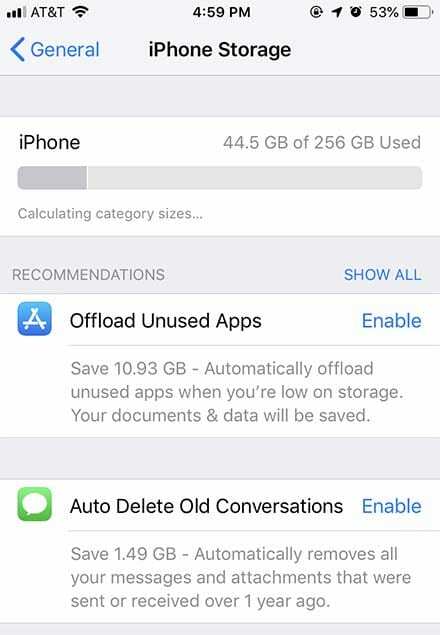
Ha egy csomó alkalmazás és adat van az iPhone-on, az általában nem lassítja le. Másrészt egy iPhone, amely közel van a tárolókapacitásához, kicsit lassabban működik, mint az, amelyiknek bőven van szabad helye. Emiatt egy kis hely felszabadítása az eszközön felgyorsíthatja.
Lépjen a Beállítások —> Általános —> iPhone-tárhely menüpontra, és nézze meg, mi foglal el annyi helyet az eszközön. Az iOS újabb verzióiban ez a menü még gyors lehetőségeket is kínál a hely felszabadítására – beleértve a nem használt alkalmazások kitöltését vagy a régi beszélgetések törlését az Üzenetek alkalmazásból.
4. Szerkessze a hely- és háttérbeállításokat
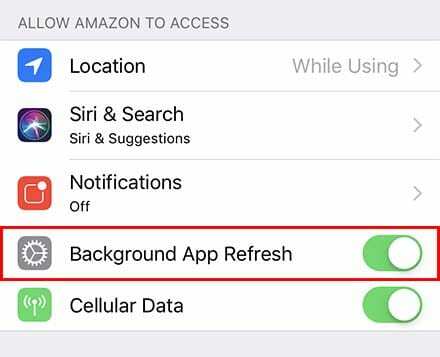
A legtöbb alkalmazásnak van valamilyen háttérfolyamata, amely lehetővé teszi számukra, hogy akkor is naprakészek maradjanak, ha nincsenek megnyitva az iPhone-on. Mivel az iPhone-ok gyors eszközök, ez általában nincs hatással a telefon teljesítményére. De ez nem mindig van így – és néha ezeknek a háttérfolyamatoknak a korlátozása felgyorsíthatja iPhone-ját.
- Javasoljuk, hogy lépjen a Beállítások —> Általános —> Alkalmazásfrissítés a háttérben menüpontra, és tiltsa le a funkciót azoknál az alkalmazásoknál, amelyeket nem kell frissítenie a háttérben.
- Ezután lépjen a Beállítások —> Adatvédelem —> Helymeghatározási szolgáltatások menüpontra, és tegye ugyanezt azoknál az alkalmazásoknál, amelyeknek nincs szükségük állandóan a helymeghatározásra.
- Érdemes lehet a Beállítások —> iTunes és App Store menüpontot is megnyitni, és az Automatikus letöltések alatt kikapcsolni a Frissítések melletti kapcsolót.
3. A mozgás és az átlátszóság letiltása

Ha régebbi iPhone-t használ az iOS újabb verzióin, van néhány rendszerbeállítás, amely megterhelheti eszköze erőforrásait. Az iOS 12 vagy iOS 13 elöregedő eszközön való futtatása többnyire felgyorsítja a folyamatot. De ha az ellenkezőjét észleli, két kevéssé ismert beállítás, a Mozgás csökkentése és az Átlátszóság csökkentése segíthet.
Lényegében ezek a kapcsolók korlátozzák az iOS által futtatott animációk és UI-elemek típusát. Bár ez befolyásolhatja az iOS esztétikáját az eszközön, az elöregedő iPhone-ok teljesítményét is csökkentheti. Csak lépjen a Beállítások -> Általános -> Kisegítő lehetőségek elemre, és kapcsolja be a Mozgás csökkentése és az Átlátszóság csökkentése melletti kapcsolót.
2. Visszaállítás iTunes frissítésből
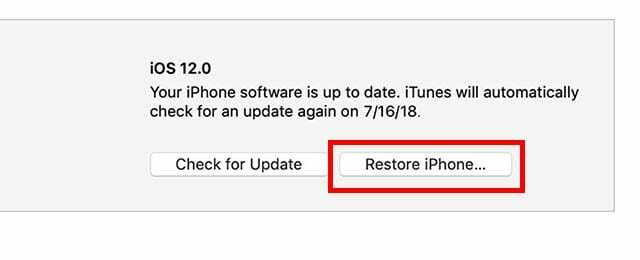
Az iPhone visszaállítása nem a leggyorsabb vagy legkényelmesebb dolog, de jó utolsó lehetőség. Rengeteg anekdotikus felhasználói jelentés utal arra, hogy a teljes visszaállítás sok lassú teljesítményproblémát enyhíthet az iPhone készülékeken. Tehát ha semmi más a listán nem működött, érdemes lehet egy próbát tenni.
Többféleképpen is megteheti ezt, de javasoljuk, hogy készítsen biztonsági másolatot eszközéről az iTunes vagy a Finder alkalmazásba. Ezután csak állítsa vissza iPhone-ját erre a biztonsági másolatra. Ezzel telepíti az iOS tiszta verzióját, amely sok lassú teljesítményproblémát megszüntethet. Azt is érdemes megjegyezni, hogy az iPhone új eszközként történő beállítása biztonsági mentés nélkül, még jobban felgyorsíthatja iPhone-ját, mint a biztonsági másolatból történő visszaállítás.
1. Cserélje ki az akkumulátort

Ezen a ponton valószínűleg hallottad már, hogy az Apple lelassítja a régebbi iPhone-okat, amikor az akkumulátoruk öregszik. Ez igaz, bár valójában ez egy jó funkció, amely korlátozhatja a véletlenszerű újraindításokat és a zavaró viselkedést, ahogy az eszköz akkumulátora öregszik. Ennek ellenére a teljesítményszabályozás határozottan azt okozhatja, hogy az eszköz idővel lomhának érzi magát.
Míg az Apple a Beállítások —> Akkumulátor menüpontban kínált a felhasználóknak néhány lehetőséget ennek enyhítésére, a legbiztosabb módja annak, hogy elkerüljük a szabályozást, ha kicseréljük az akkumulátort. Lehet, hogy nem ingyenes – de új életet lehel a készülékébe. Ezen az Apple-webhelyen akkucsere időpontot egyeztethet. Nagyon javasoljuk, hogy ragaszkodjanak hozzá Apple vagy egy hivatalos szolgáltató. Más üzletekben előfordulhat, hogy nem megfelelő akkumulátort kínálnak Önnek, ami nem biztos, hogy olyan sokáig bírja, és valójában veszélyes is lehet.

Mike szabadúszó újságíró a kaliforniai San Diego-ból.
Bár elsősorban az Apple-lel és a fogyasztói technológiával foglalkozik, korábbi tapasztalatai vannak a közbiztonságról, a helyi önkormányzatokról és az oktatásról szóló írásokban különféle kiadványok számára.
Jó néhány kalapot viselt az újságírás területén, köztük íróként, szerkesztőként és hírtervezőként.